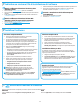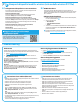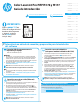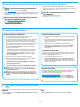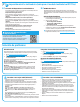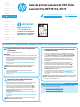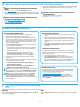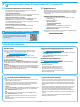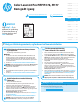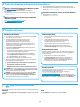HP Color LaserJet Pro MFP M176, M177 - Getting Started Guide
Dansk ............. 19
Català ............. 16
Español ........... 13
Italiano ........... 10
Deutsch ............. 7
Français ............ 4
Norsk .............. 37
Lietuvių .......... 34
Latviešu .......... 31
Suomi ............. 28
Eesti ............... 25
Nederlands ...... 22
Svenska .......... 43
Português ....... 40
English .............. 1
19
Windows
1. For Windows 7 eller lavere skal du ikke tilslutte USB-kablet, før du
installerer softwaren. Under installationsprocessen bliver du bedt
om at tilslutte kablet på det rette tidspunkt. Hvis kablet allerede er
tilsluttet, skal du genstarte printeren, når installationen giver besked
om at tilslutte kablet.
2. Fortsæt til ”5. Find eller download softwareinstallationslerne.”
BEMÆRK: Under softwareinstallationen skal du vælge Directly connect
this computer using a USB cable (Opret direkte tilslutning til denne
computer med et USB-kabel).
Mac
1. Tilslut USB-kablet mellem computeren og printeren, før du installerer
softwaren.
2. Fortsæt til ”5. Find eller download softwareinstallationslerne.”
Trådløs netværkstilslutning
(kun trådløs M177fw-model)
1. Hvis du vil tilslutte printeren til et trådløst netværk (Wi-Fi), skal du
trykke på knappen Wireless (Trådløs) på printerens kontrolpanel.
2. Tryk på menuen Wireless (Trådløs), og tryk derefter på Wireless Setup
Wizard (Guide til trådløs opsætning). Vælg netværksnavnet fra SSID-
listen, eller angiv netværksnavnet, hvis det ikke vises.
3. Brug tastaturet til at indtaste adgangskoden, og tryk derefter på
knappen OK.
4. Vent, mens printeren opretter tilslutning til netværket.
5. Tryk på knappen Network (Netværk) på printerens kontrolpanel.
Hvis der er angivet en IP-adresse, er netværksforbindelsen blevet
etableret. Hvis ikke, skal du vente et par minutter og prøve igen. Notér
IP-adressen til brug under softwareinstallation.
Eksempel på IP-adresse: 192.168.0.1
6. Hvis du vil udskrive fra en computer, skal du fortsætte til ”5. Find eller
download softwareinstallationslerne.” Hvis du kun vil udskrive fra
en telefon eller en tablet, skal du fortsætte til ”8. Mobil og trådløs
udskrivning.”
BEMÆRK: Under softwareinstallationen skal du vælge muligheden
Hjælp mig med at opsætte en trådløs forbindelse for første gang.
Kongurer IP-adressen manuelt
Hvis du ønsker oplysninger om, hvordan du manuelt kongurerer IP-adresse, kan
du se i printerens brugervejledning ved at gå til:
• www.hp.com/support/ljMFPM176series
• www.hp.com/support/ljMFPM177series
Kabelforbundet netværkstilslutning
(Ethernet)
Brug et standardnetværkskabel
1. Tilslut netværkskablet til printeren og til netværket. Vent et par
minutter for at lade printeren nde netværksadressen.
2. Tryk på knappen Network (Netværk) på printerens kontrolpanel.
Hvis der er angivet en IP-adresse, er netværksforbindelsen blevet
etableret. Hvis ikke, skal du vente et par minutter og prøve igen. Notér
IP-adressen til brug under softwareinstallation.
Eksempel på IP-adresse: 192.168.0.1
Hvis du manuelt skal kongurere IP-adressen, kan du se ”Kongurer
IP-adressen manuelt.”
3. Fortsæt til ”5. Find eller download softwareinstallationslerne.”
BEMÆRK: Under softwareinstallationen skal du vælge Connect
through a network (Opret tilslutning ved hjælp af et netværk).
www.hp.com/support/ljMFPM176series www.register.hp.com
www.hp.com/support/ljMFPM177series
Color LaserJet Pro MFP M176, M177
Kom godt i gang
USB-tilslutning direkte mellem printeren
og computeren
Du skal bruge et USB-kabel af typen A-til-B.
VIGTIGT:
Følg trin 1 - 3 på
plakaten for opsætning
af printerhardware, og
fortsæt derefter med
trin 4 herunder.
4.
Vælg en tilslutningsmetode, og forbered softwareinstallation